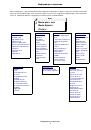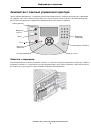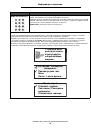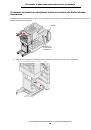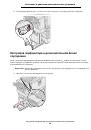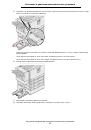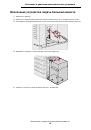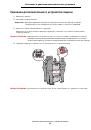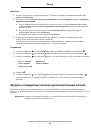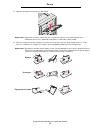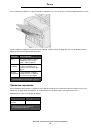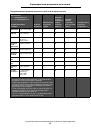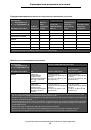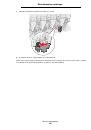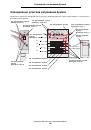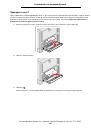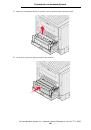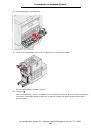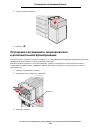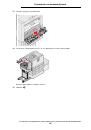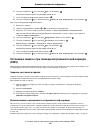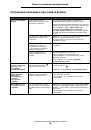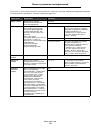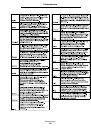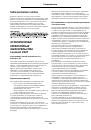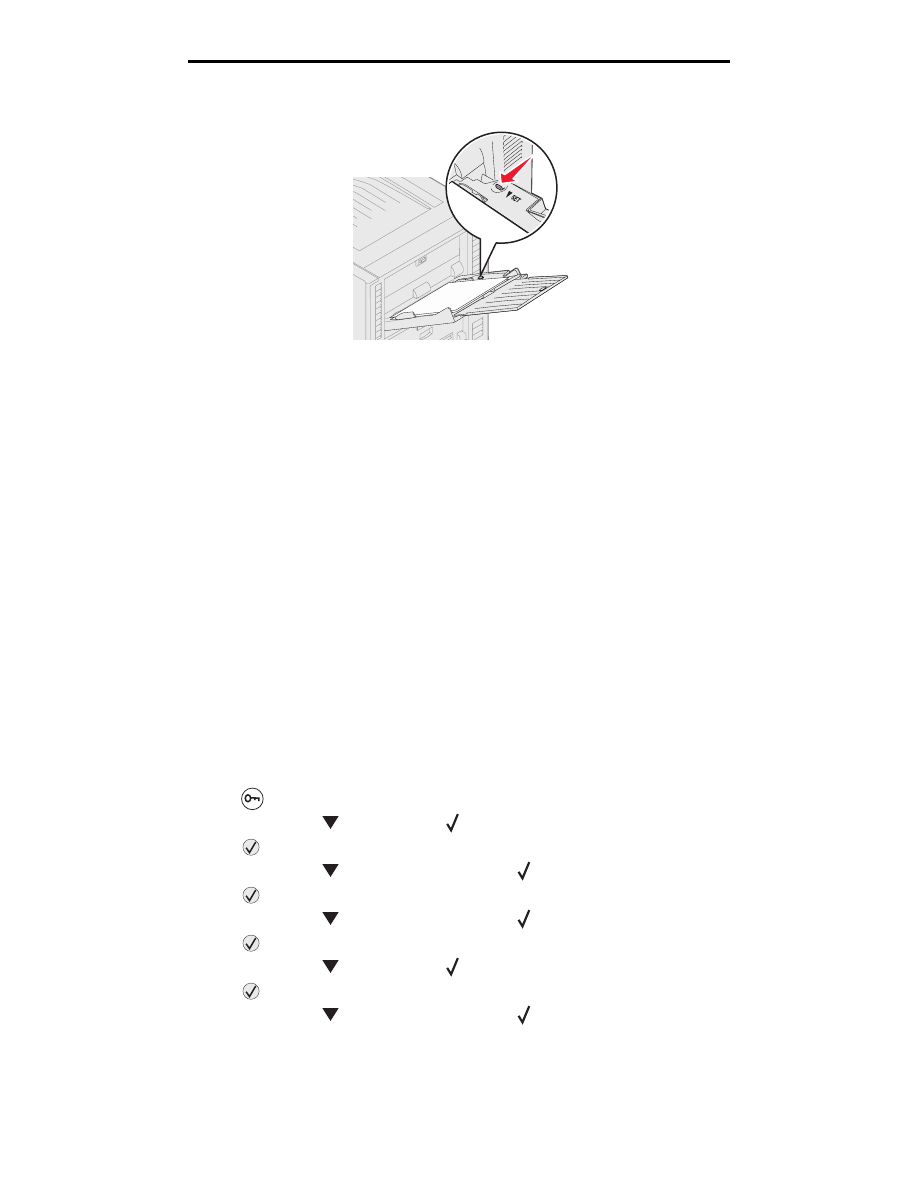
Загрузка многоцелевого устройства подачи
68
Печать
5
Загрузите материал в лоток и нажмите кнопку
установить
, чтобы поднять материал для подачи.
При загрузке материала для печати ориентируйтесь на ограничитель высоты стопки.
Загрузите бумагу, прозрачные пленки или конверты
Примечание:
Порядок загрузки бланков и других заготовок отличается в зависимости от установленных
дополнительных устройств.
Загрузите конверты запечатываемой стороной вниз. Расположите их в соответствии с ориентацией,
указанной на значках, нанесенных на многоцелевом устройстве подачи.
–
Запрещается печатать на конвертах с марками, металлическими скрепками, защелками, окнами,
а также с декоративными наклейками и с самоклеящимися полосами. Такие конверты могут
серьезно повредить принтер.
Примечание:
В многоцелевое устройство подачи можно одновременно загружать материалы для печати
только одного формата и типа.
Не загружайте
разные материалы для печати в один лоток.
Загрузка бланков или заготовок
•
При выполнении
односторонней
печати (печать на одной стороне бумаги) бумага кладется
лицевой стороной вверх
•
Для выполнения двусторонней печати бумага кладется лицевой стороной вниз
•
Не загружайте бумагу выше указателя высоты стопки. Переполнение лотка может привести
к замятию бумаги.
6
Установите необходимые значения формата бумаги и типа бумаги для многоцелевого устройства подачи
(Формат бумаги многоцелевого устройства подачи и Тип бумаги многоцелевого устройства подачи)
в соответствии с загруженным материалом для печати.
a
Нажмите
на панели управления.
b
Повторно нажимайте
до появления
меню
Бумага
.
c
Нажмите .
d
Повторно нажимайте
до появления параметра
Формат
/
Тип
бумаги
.
e
Нажмите .
f
Повторно нажимайте
до появления параметра
МУП
:
формат
/
тип
.
g
Нажмите .
h
Повторно нажимайте
до появления
рядом с искомым форматом загруженного материала.
i
Нажмите .
j
Повторно нажимайте
до появления параметра
МУП
:
формат
/
тип
.